如何在含有众多数据的表格中快速的查找到目标数据,这是很多人都会遇到的问题。使用Offset函数可以帮你一秒查找目标函数。
- 以下面这个学员成绩单为例,打开表格,将光标放在(I3)处,点击插入函数-查找与引用-Offset函数。这时会弹出一个对话框,里面含有五项参数
“参照区域”是指设置为参照的区域;
“行数”和“列数”是你要查找的行列数;
“高度”和“宽度”是你要引用的区域。
WPS excel 如何用COLUMN函数轻松标注单元格列号
制作表格时,如何用函数标出所在单元格的列号呢?这就需要用到COLUMN函数了。例如:A2单元格的列号为1,因为A2单元格在第1列。以下面这份学生成绩表为例,选中(D10)单元格。选择插入
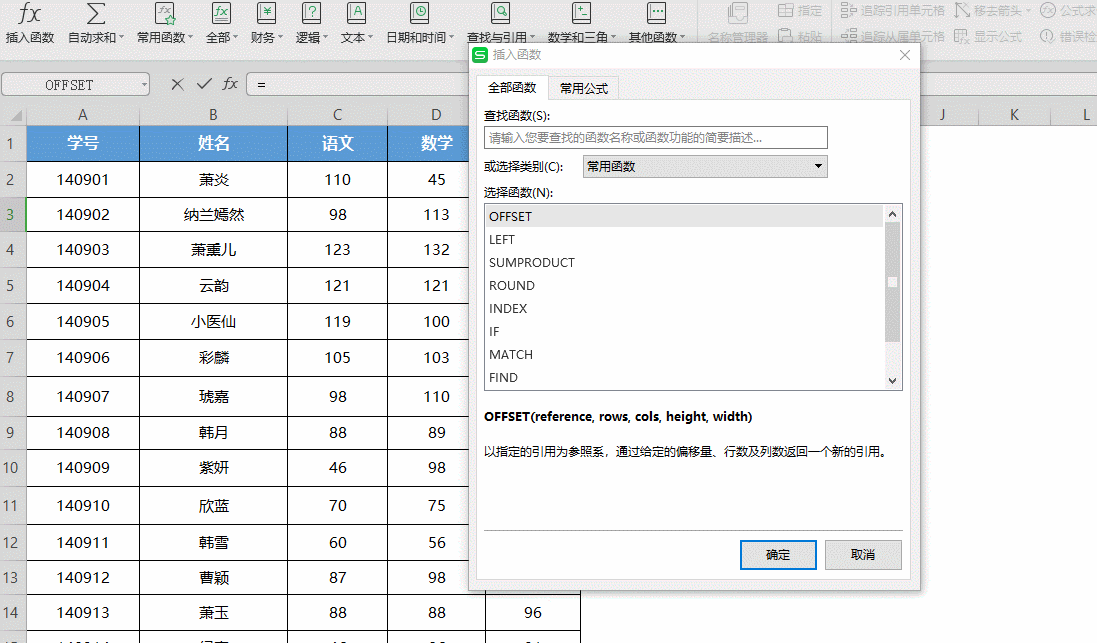
- 在第一项“参照区域”中输入(B2) ,意思是以(B2)为参考去查找目标。
“行数”和“列数”输入23和3,因为要查找的是参照区域以下的第23列和第3行。
“高度”和“宽度”均为1,因为要引用的单科区域的目标数据。
点击确定,这样就能快速得出某位学生单科的成绩了。
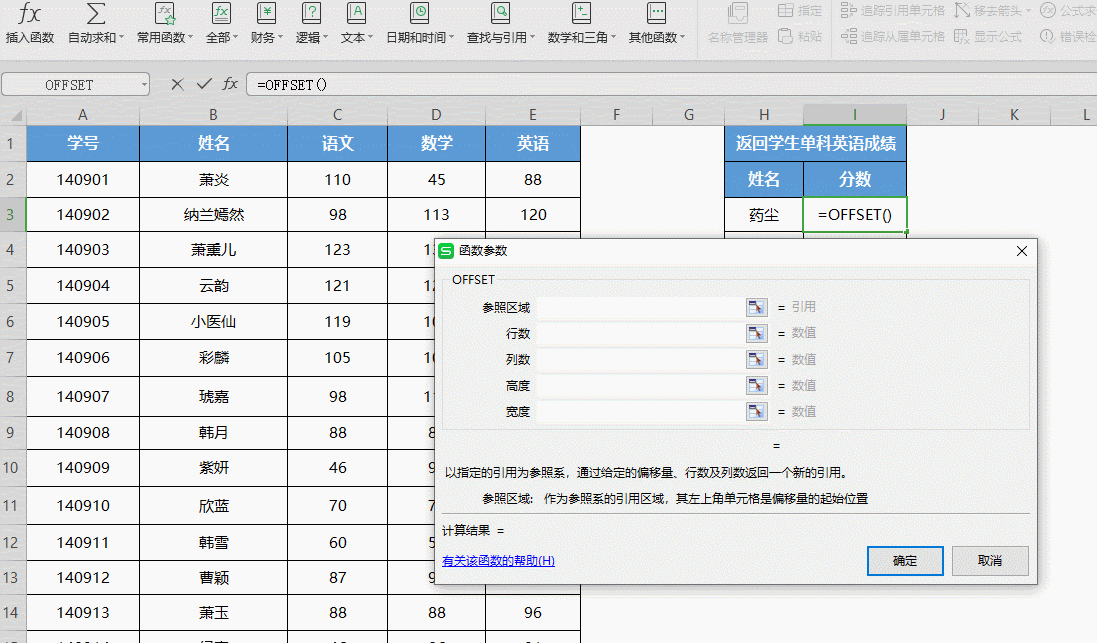
WPS EXCEL用Offset函数快速查找目标数据的下载地址:
WPS excel 如何用Left函数快速提取地址信息
如果你在工作中遇到地址字数过长、提取信息不方便的问题,那么这篇文章就是为你准备的。本文将教你用left函数快速提取地址信息。以下面的地址信息表格为例:操作方法将光标放在(E




